
O que saber
- Excluir uma mensagem individual: passe o mouse sobre ela e clique no botão elipse > excluir.
- Ocultar um chat: Clique Bater papo. Clique com o botão direito do mouse no bate-papo > Esconder.
- Somente administradores podem deletar canais; os membros podem silenciá-los.
Este artigo ensina como excluir mensagens individuais e histórico de bate-papo no Microsoft Teams, ocultar bate-papos e lidar com as limitações envolvidas no Microsoft Teams.
Como excluir mensagens individuais em equipes
Excluir o histórico de bate-papo no Teams é um pouco complicado. Dependendo do canal, talvez você não consiga excluir todas as mensagens. Além disso, você só pode excluir mensagens individuais dentro de um tópico; você não pode apagar todo o bate-papo em uma ação. Veja como excluir um bate-papo do Teams nos momentos em que for possível. Alguns canais de bate-papo profissionais e profissionais do Microsoft Teams não permitem que você exclua suas próprias mensagens. Se a opção não aparecer, significa que não é possível fazê-lo.
-
Abra o Microsoft Teams.
-
Clique no tópico de bate-papo com as mensagens que deseja excluir.
-
Passe o mouse sobre a mensagem que deseja excluir.
-
Clique nas reticências que aparecem.
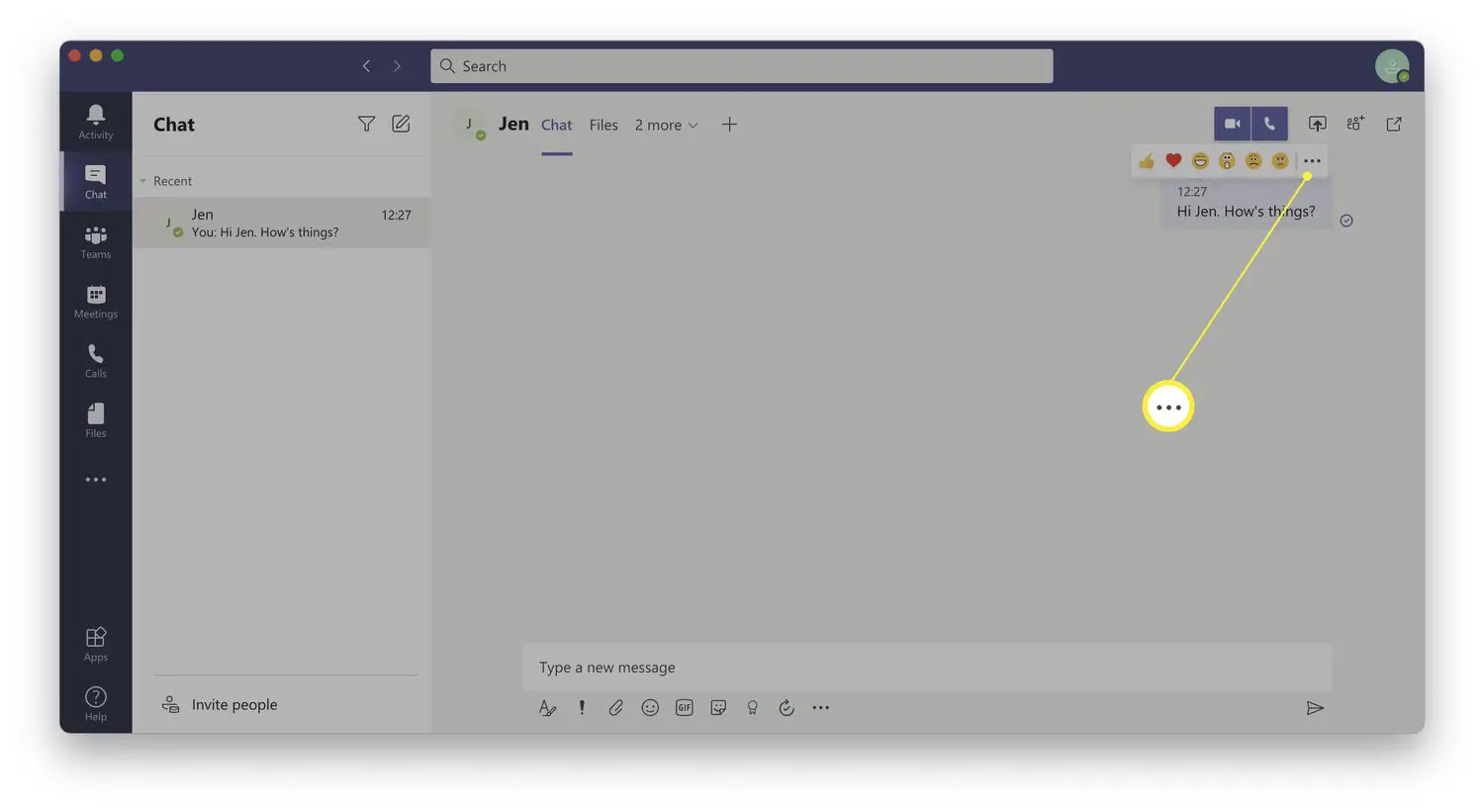
-
Clique Excluir para remover a mensagem.
-
A outra pessoa agora verá ‘Esta mensagem foi excluída’ em vez da mensagem original.
-
Para desfazer a exclusão, clique em Desfazer.
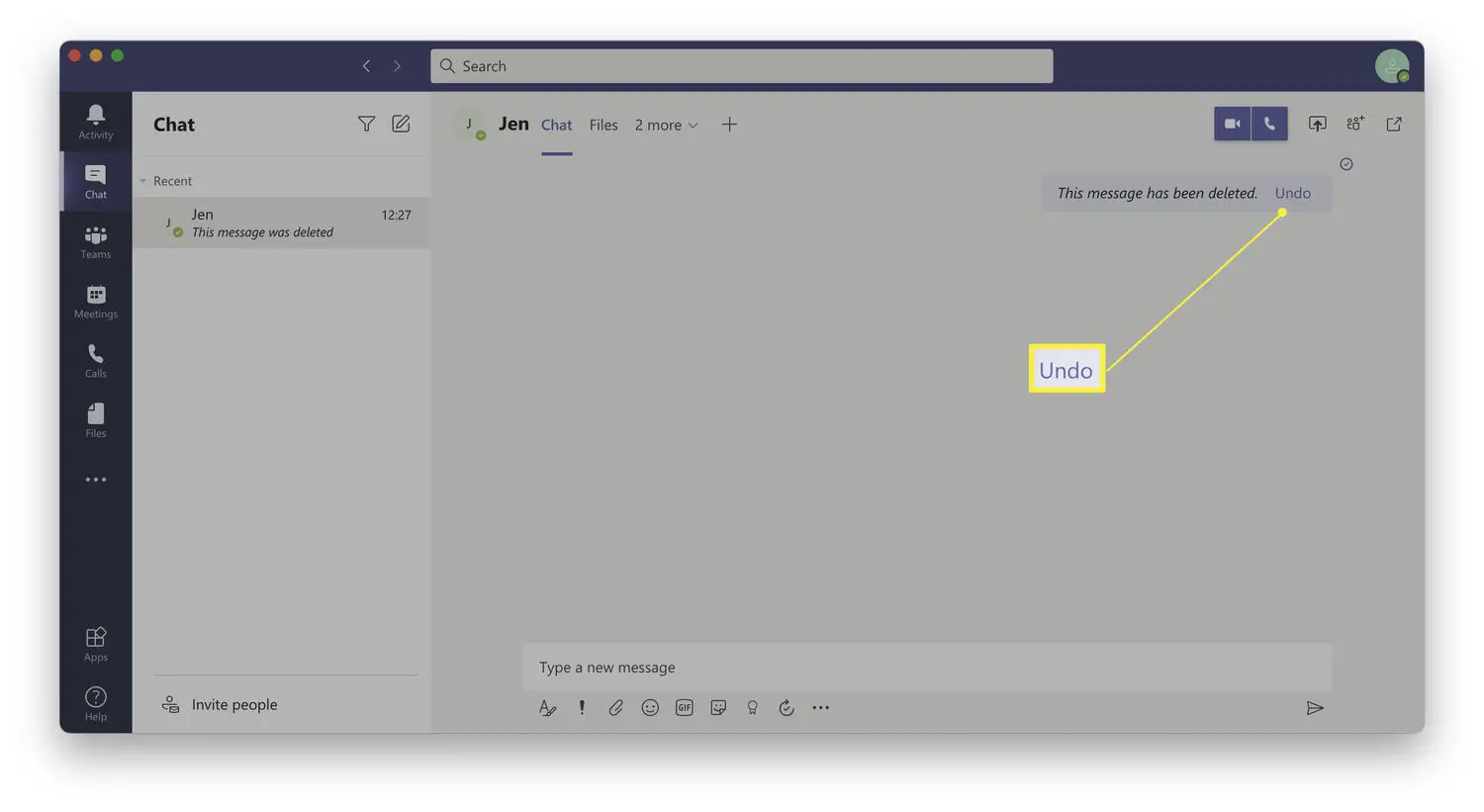
Como excluir um histórico de bate-papo completo no Teams
Não é possível excluir um segmento de bate-papo inteiro do Microsoft Teams com um clique de um botão, mas é possível ocultar o bate-papo se desejar organizar seus tópicos de bate-papo no Teams.
-
Abra o Microsoft Teams.
-
Clique Bater papo.
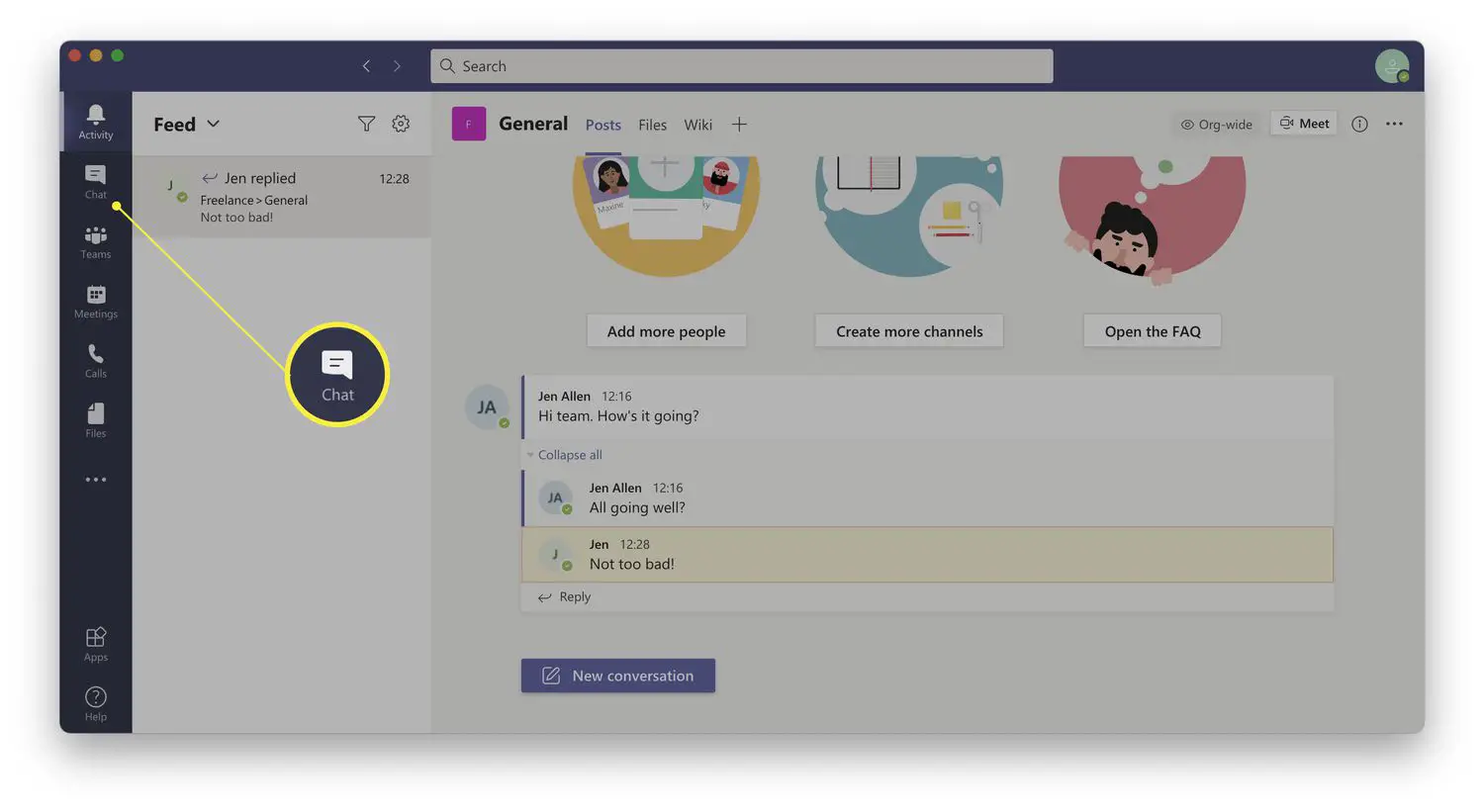
-
Clique com o botão direito do mouse no bate-papo que deseja ocultar.
-
Clique Esconder.
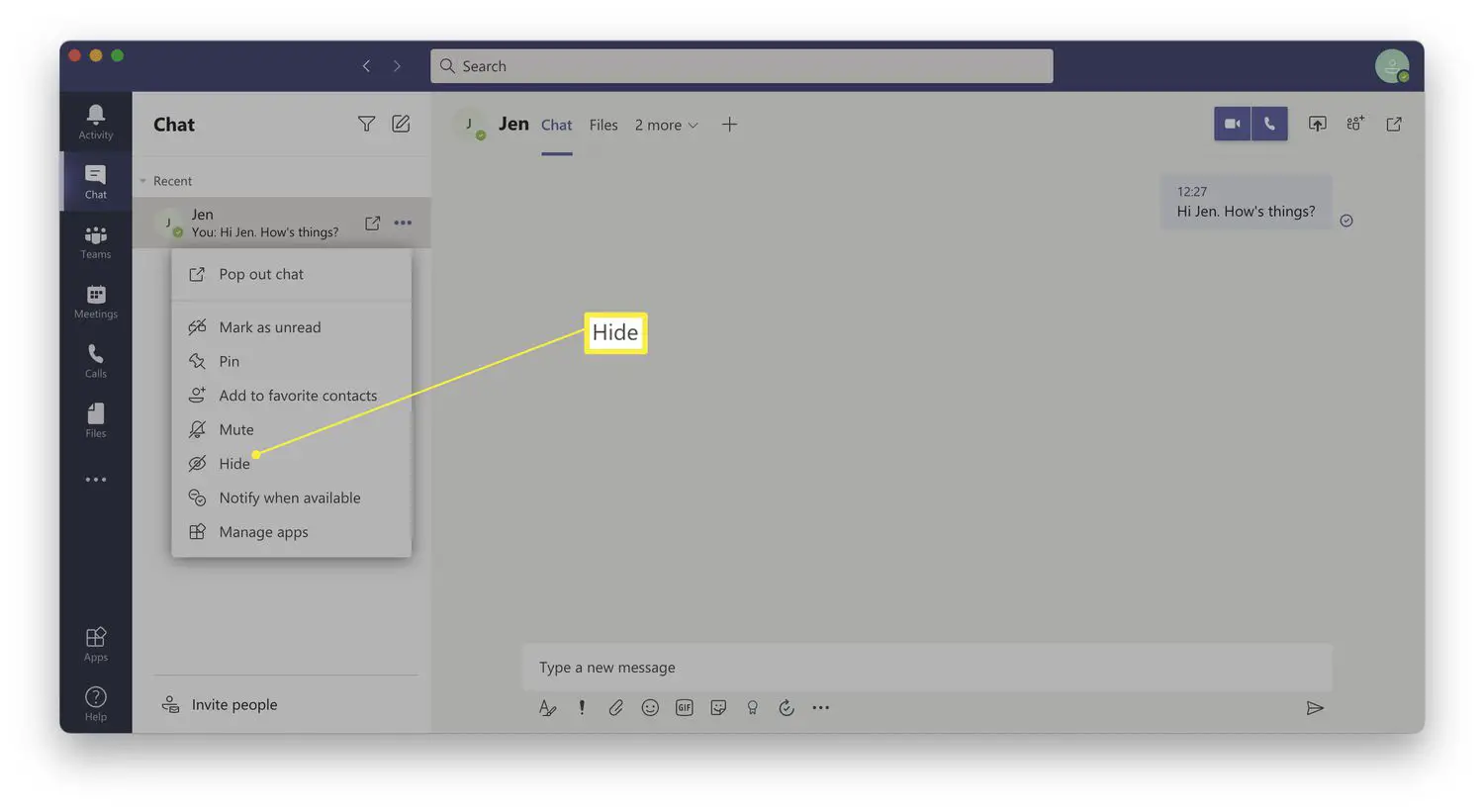
-
O bate-papo agora está oculto.
-
Para trazê-lo de volta, procure o nome do usuário na barra de pesquisa.
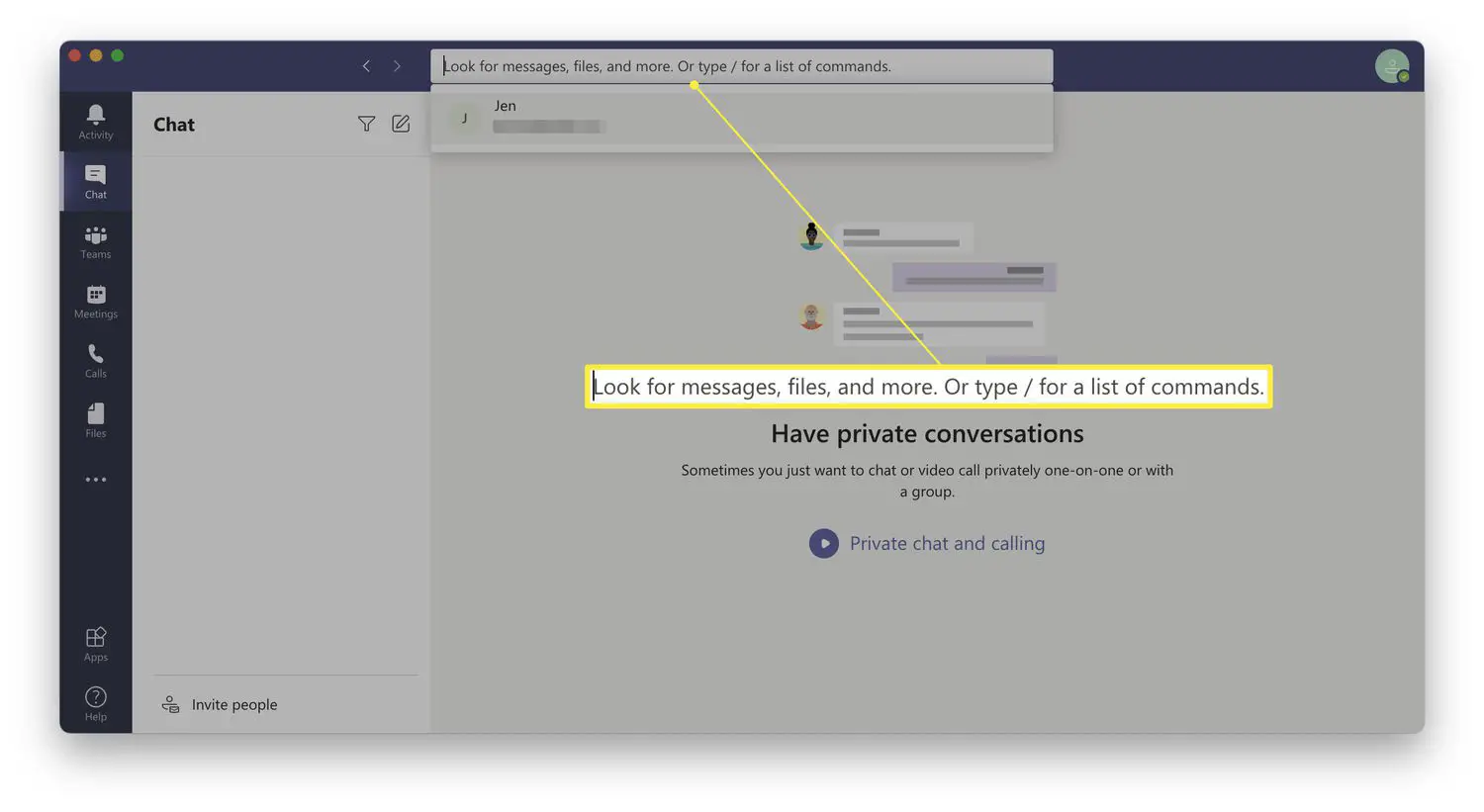
-
Clique com o botão direito do mouse no chat e clique em Mostrar.

Como excluir um bate-papo em equipe no Microsoft Teams
Se você for administrador de uma equipe do Microsoft Teams, poderá remover todas as postagens entre seus membros com um clique, excluindo todo o canal. Obviamente, isso não é possível para membros regulares, mas é uma habilidade útil para saber se você gerencia uma equipe. Veja como fazer isso. Ao fazer isso, você remove todos os canais, arquivos e bate-papos permanentemente, portanto, tenha cuidado.
-
Abra o Microsoft Teams.
-
Clique Equipes.
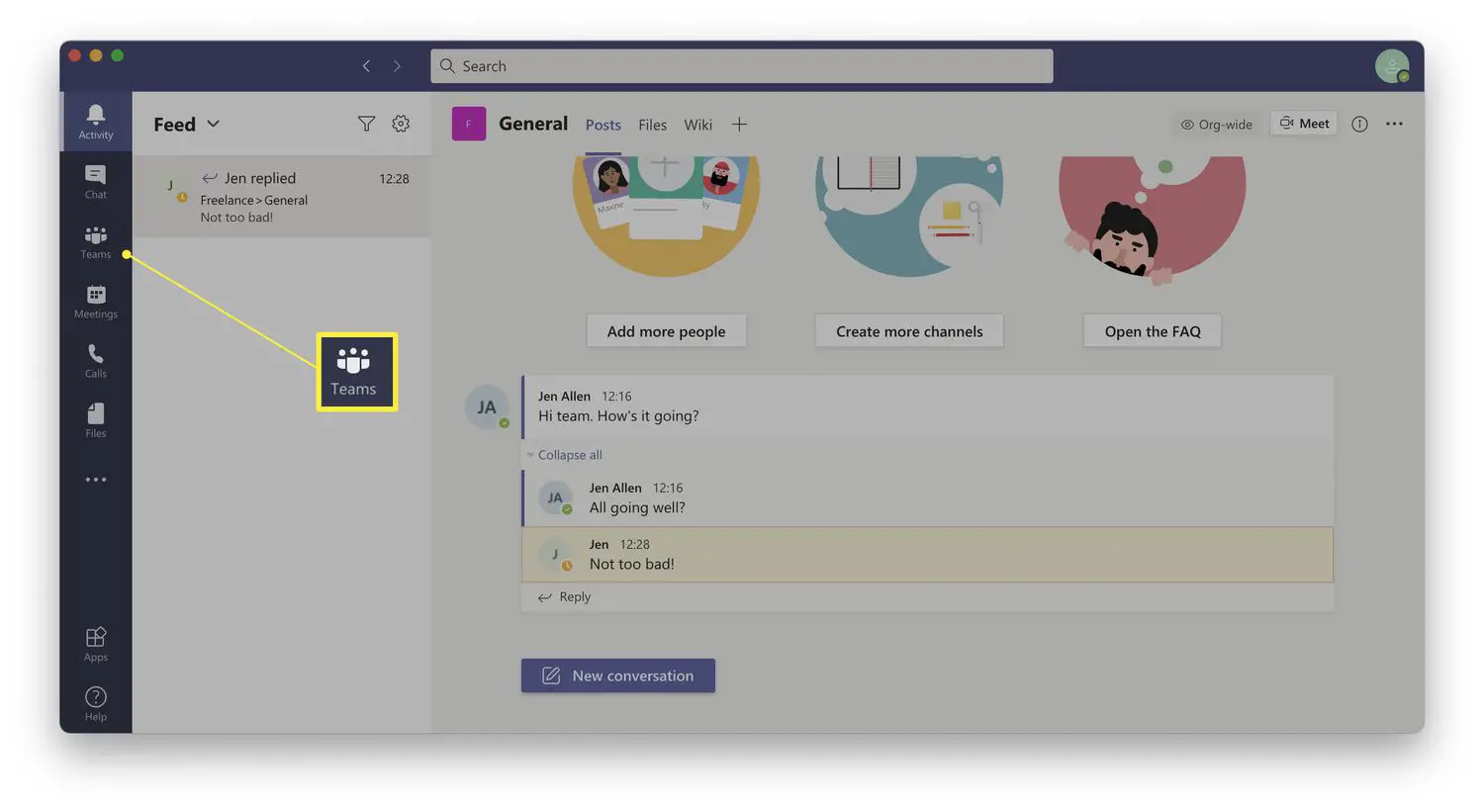
-
Clique com o botão direito do mouse no nome da equipe.
-
Clique Exclua a equipe.
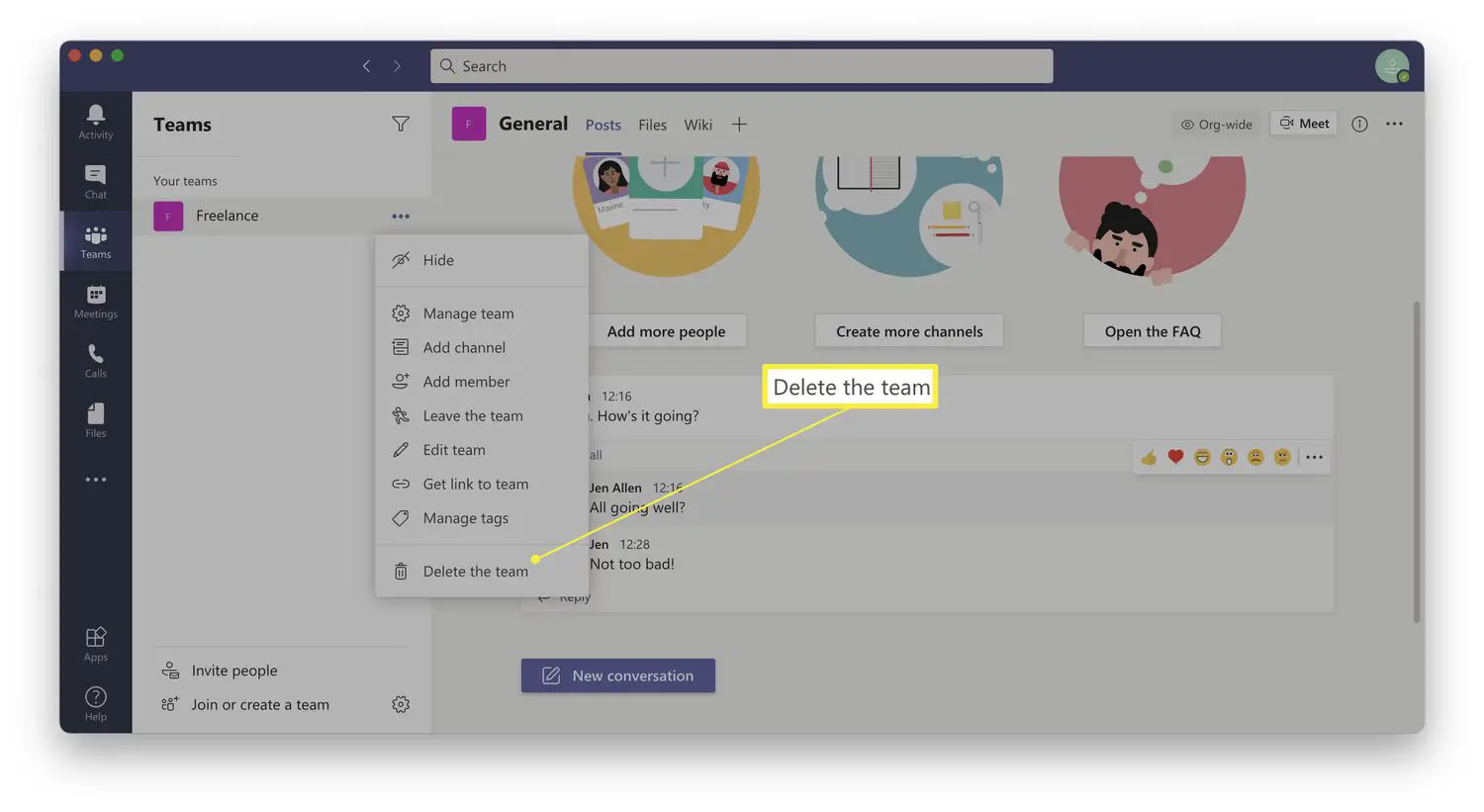
-
Clique Eu entendo que tudo será excluído.
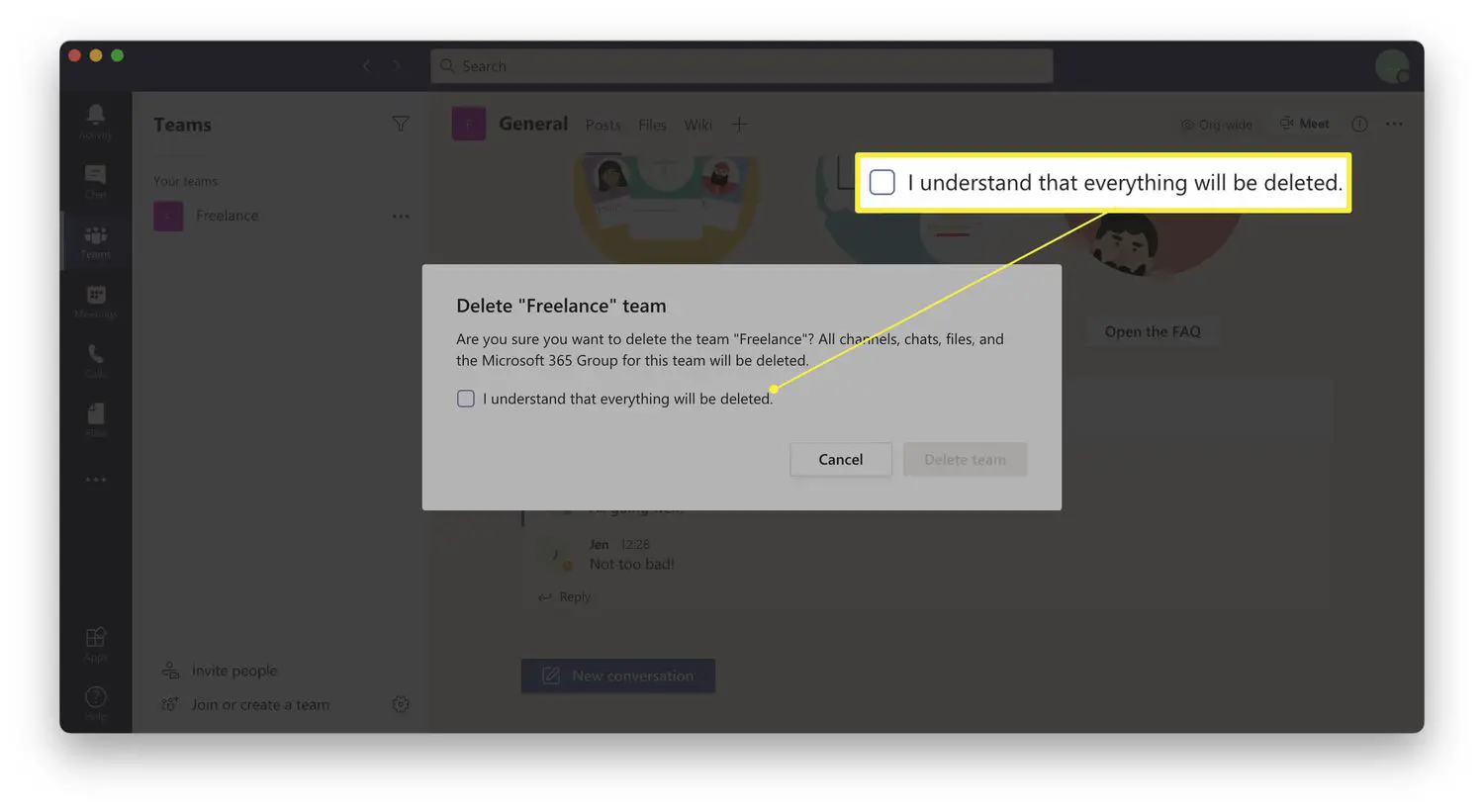
-
Clique Excluir equipe.
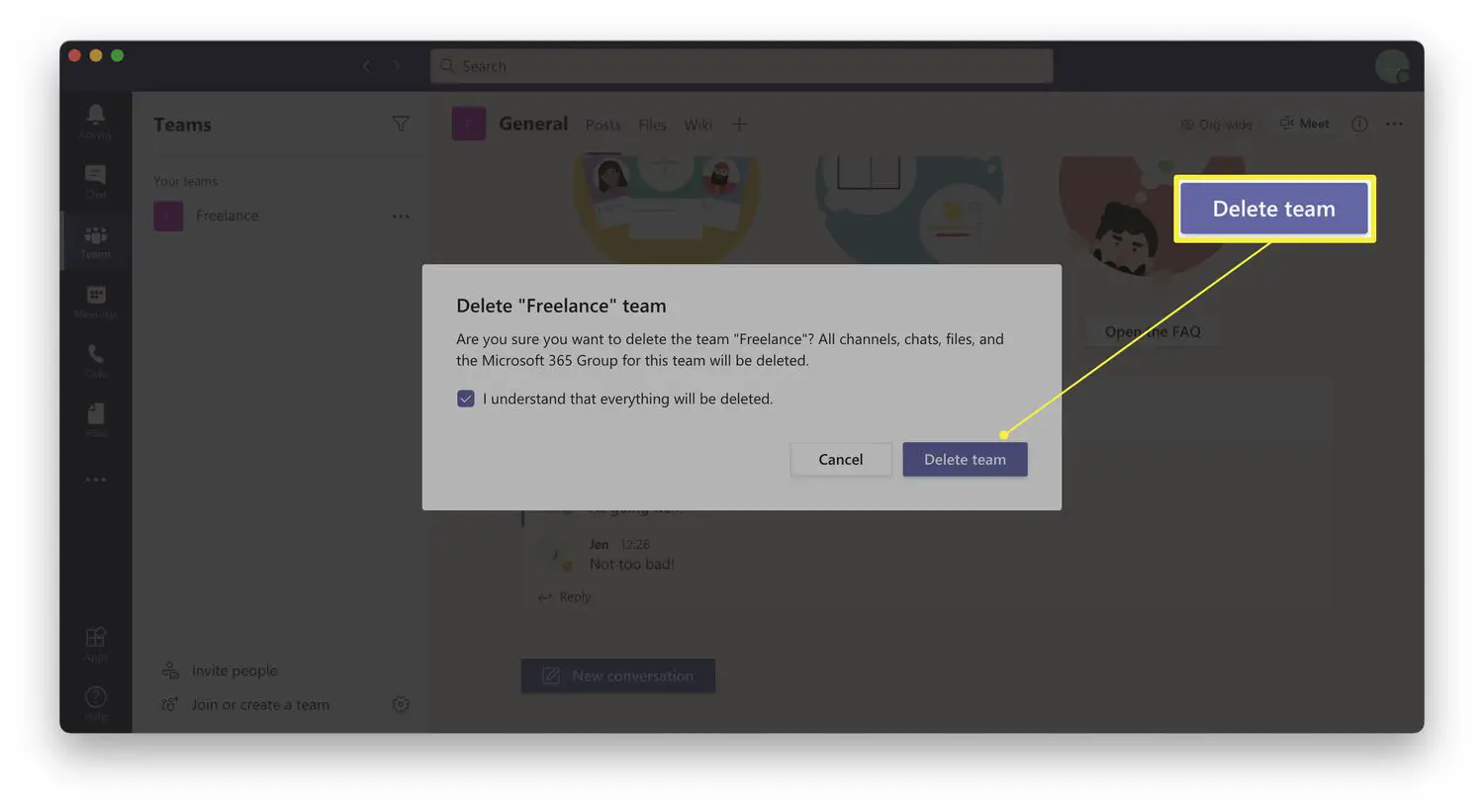
Quais são as limitações ao excluir mensagens no Microsoft Teams
Projetado com a memória institucional em mente, o Microsoft Teams torna mais complicado excluir mensagens e tópicos de bate-papo do que outros aplicativos de mensagens. Aqui está o que você deve ter em mente antes de tentar excluir qualquer coisa.
- Você não pode excluir as mensagens de outras pessoas. A menos que você seja um administrador, você não pode excluir os chats de outra pessoa – nem mesmo para ocultá-los de sua visualização.
- Nem todas as equipes permitem que você exclua suas mensagens. Nem toda equipe permitirá que você exclua suas mensagens. Alguns permitem apenas editá-los, em vez de excluí-los completamente. Se a opção de exclusão não estiver lá, não há nada que você possa fazer a respeito.
- Ocultar ou silenciar um canal é uma opção. Se você deseja manter o Microsoft Teams mais organizado, pode optar por ocultar ou silenciar um canal para que haja menos confusão virtual. Isso não excluirá nada, mas significa que você não precisa olhar para ele.
